您的位置:极速下载站 → 电脑软件 → 系统软件 → 系统辅助 → PC WorkBreak
现在的上班族每天上班就开始对着电脑直到下班才离开电脑,长时间使用电脑对眼睛伤害是很大的,除了要设置蓝光过滤,你还需要定时休息,例如每三十分钟休息几分钟看看窗外的绿色植物,每两个小时走动一下放松一下身体等等,但忙于工作的你会忽略这些休息需要。今天极速小编为各位上班族介绍一款国外的电脑工作休息提醒工具(PC WorkBreak),它可以每隔三十分钟或者一小时会提醒你该休息了,适当的休息可以减少电脑对眼睛的伤害,也可以预防各种身体健康问题。

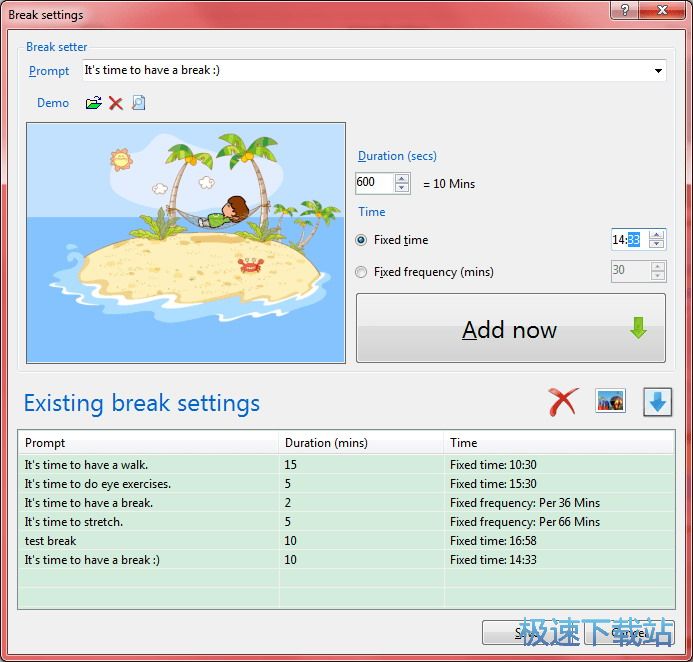
PC WorkBreak提供适当的提醒,以降低您的RSI(重复性应变损伤)风险。 它根据您的PC使用模型提供多种类型的休息提醒,如微休息,伸展,眼保健操和步行。 还提供合规率。 遵循良好的休息设置将帮助沉重的PC用户释放长时间坐着或经常使用键盘/鼠标引起的身体疼痛。 所有中断设置都是可配置的,您可以使用自己喜欢的图片或动画(gif)作为提醒演示。
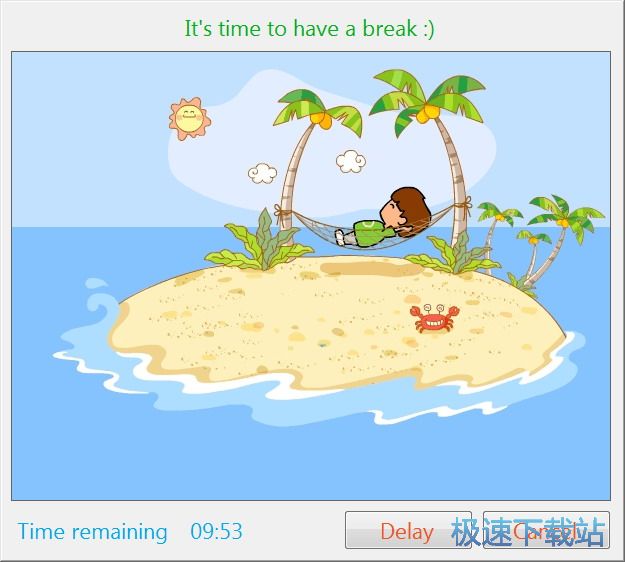
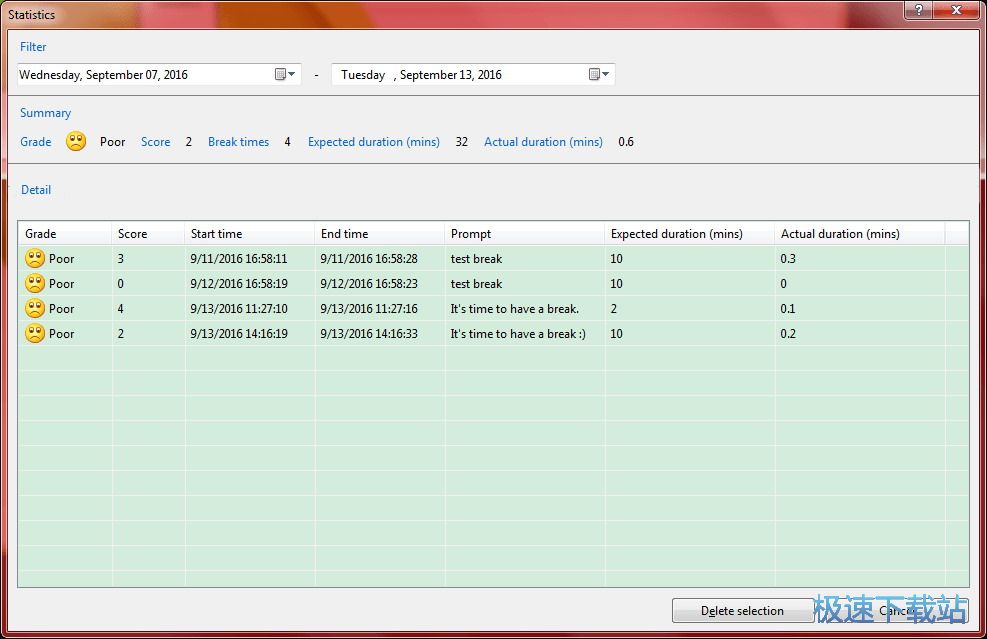
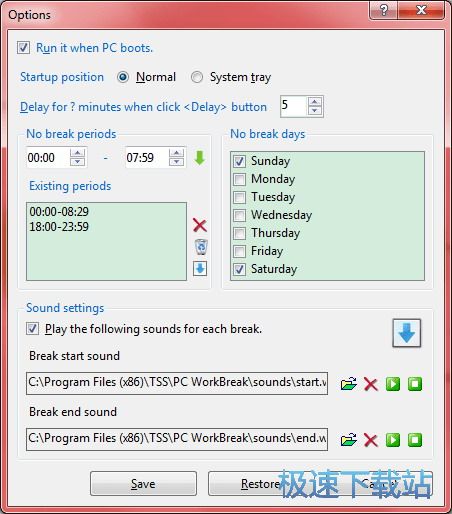
主要功能
灵活的休息设置
专业拉伸演示
打破合规统计
一个副本中的32和64位应用程序
支持多语言
文件信息
创建时间:2018-07-11 11:40:56
修改时间:2018-07-10 15:36:14
文件大小:2458784 字节
文件说明:PC WorkBreak Setup
文件版本:
MD5:2D6EC3A49688B8ADCA99935018322E5A
SHA1:42E139B581D762CA4A657CD7F1BB1652E9EDFCAE
CRC32:5A72C799
PC WorkBreak安装教程
首先我们需要下载PC WorkBreak,下载解压后双击“pc-work-break.exe”出现安装界面:

首先我们要选择安装时使用的语言。极速小编选择了简体中文;

请阅读PC WorkBreak的用户许可以协议。阅读完之后点击我接受协议;

安装向导预设的软件安装路径为:C:\Program Files\TSS\PC WorkBreak。安装PC WorkBreak至少需要3.4MB的空闲磁盘空间;

选择软件开始菜单快捷方式的存放文件夹;

选择是否创建桌面快捷方式。如果不需要创建,不勾选即可;

安装向导准备好安装PC WorkBreak。点击安装就可以将PC WorkBreak安装到电脑中;

安装向导正在安装PC WorkBreak,请等待软件安装完成;

PC WorkBreak使用教程
PC WorkBreak是一款好用的定时休息提示软件。使用PC WorkBreak可以设置定时休息提醒功能,防止我们过多使用电脑,导致视力下降;
{GetDownload}

极速小编这一次就给大家演示一下怎么使用PC WorkBreak设置定时休息提醒吧。PC WorkBreak的主界面非常有趣,是一个圆形,上面分布着软件的功能选项。点击休息设置,打开休息提醒设置界面;

在PC WorkBreak休息提醒设置界面中,我们可以设置休息标题、示意图、持续时间、提醒时机。我们还可以看到PC WorkBreak的现有休息设置列表。极速小编马上来设置一下新的定时休息提醒。首先我们来输入提示,直接在提示输入框中输入提示内容即可;

提示内容输入完成,极速小编输入了“休息一下”。接下来极速小编想将示意图更换成自己喜欢的图片。点击示意图右边的文件打开按钮,打开文件浏览窗口;

在文件浏览窗口中,打开存放图片的文件夹,在文件夹中,用鼠标点击选中想要设置成示意图的图片文件,然后点击打开,就可以将选中的图片导入到PC WorkBreak中,设置为示意图;

示意图设置成功,接下来我们还要设置提醒持续时间和提醒时机。PC WorkBreak预设的提醒持续时间为90秒,极速小编认为这个设置挺合理的,那就设置提醒时机吧。我们可以设置固定时刻进行提醒或者固定频率(每N分钟)提醒。极速小编选择了固定时刻提醒,选择固定时刻然后输入提醒时间;
- 共 0 条评论,平均 0 分 我来说两句
- 人气英雄联盟下载官方下载
- 《英雄联盟》(简称LOL)是由美国拳头游戏(Riot Games)开发、中国大陆地区腾讯游戏代理运营的英雄对战MOBA... [立即下载]
- 好评阿里旺旺 9.12.07C 官方买家版
- 你是一个资深淘宝党,每天都要花大量的时间逛淘宝,调戏客服?但是又觉得网页上和店铺客服沟通的工具不好用... [立即下载]

